cadence原理图快捷键整理
cadence快捷键
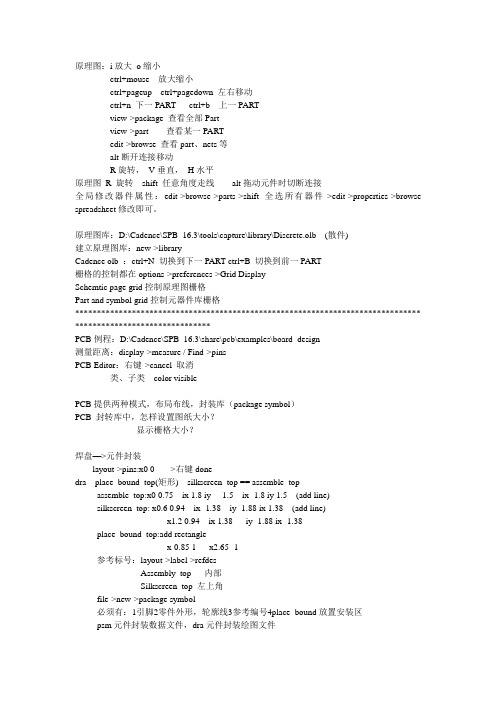
原理图:i放大o缩小ctrl+mouse 放大缩小ctrl+pageup ctrl+pagedown 左右移动ctrl+n 下一PART ctrl+b 上一PARTview->package 查看全部Partview->part 查看某一PARTedit->browse 查看part、nets等alt断开连接移动R旋转,V垂直,H水平原理图R 旋转shift 任意角度走线alt拖动元件时切断连接全局修改器件属性:edit->browse->parts->shift全选所有器件->edit->properties->browse spreadsheet修改即可。
原理图库:D:\Cadence\SPB_16.3\tools\capture\library\Discrete.olb (散件)建立原理图库:new->libraryCadence olb :ctrl+N 切换到下一PART ctrl+B 切换到前一PART栅格的控制都在options->preferences->Grid DisplaySchemtic page grid控制原理图栅格Part and symbol grid控制元器件库栅格******************************************************************************* *******************************PCB例程:D:\Cadence\SPB_16.3\share\pcb\examples\board_design测量距离:display->measure / Find->pinsPCB Editor:右键->cancel 取消类、子类color visiblePCB提供两种模式,布局布线,封装库(package symbol)PCB 封转库中,怎样设置图纸大小?显示栅格大小?焊盘—>元件封装layout->pins:x0 0 ->右键donedra place_bound_top(矩形) silkscreen_top == assemble_topassemble_top:x0 0.75 ix 1.8 iy -1.5 ix -1.8 iy 1.5 (add line)silkscreen_top: x0.6 0.94 ix -1.38 iy -1.88 ix 1.38 (add line)x1.2 0.94 ix 1.38 iy -1.88 ix -1.38place_bound_top:add rectanglex-0.85 1 x2.65 -1参考标号:layout->label->refdesAssembly_top 内部Silkscreen_top 左上角file->new->package symbol必须有:1引脚2零件外形,轮廓线3参考编号4place_bound放置安装区psm元件封装数据文件,dra元件封装绘图文件BGA272封装:球形引脚0.75 宽27mm IPC标准PCB上80% 0.6pad designer pad->package symbolfile->new smd0_60cir solder大0.1 checkpcb editor:package symboldsp6713bga272setup->drawing parameters 设置尺寸-5 -36 41 41setup->grids 0.0254layout->pins x0 0 x0 -1.27右键->doneedit->delete find->all off->pinspackage geometry: place_bound_top:add rectangle x-3.45 3.45 x27.55 -27.55 silkscreen_top:0.2 x-1.45 1.45 x 25.55 1.45(x间有空格)x 25.55 -25.55 x -1.45 -25.55 x -1.45 1.45silkscreen_top:加角标addline 0.2 加点assembly_top:add line参考标号:assembly_top 内部silkscreen_top 左上角SOIC焊盘:不规则建立图形->pad->packagepcb editor:shape symbols cir+rect+cirsetup->drewing param: -2 -2 4 4setup->grid:0.0254shape->rectangle:etch x -0.625 0.3 x 0.625 -0.3shape->circle x -0.625 0 x -0.925 0 x 0.625 0 x 0.925 0shape->merge shapes(融合)create symbol rx1_85y0_6r0_3.ssm(图形零件文件)又一个rx2_05y0_8r0_4.ssm soldermaskpad designer:设置工作路径:setup->user preference设置旋转+右键旋转设置引脚旋转package symbols通孔焊盘大10mil pcb editor flash symbol .fsmadd flash 1.5 1.8 开口spoke width 0.7anti padbrd pcb editor设置尺寸setup->drawing 精度mil 2-4000 -4000 18000 12000板框add line board geometry outlinex 0 0 ix5400 iy 4000 ix -5400 iy -4000倒角manufacturer ->dimension fillot(圆弧角)80mil 点角的两线route keep in :setup->areas->route keepinroute keepin ->all -> unfilledx 100 100 ix 5200 iy 3800 ix -5200 iy -3800package keep in: edit->z-copy 图形复制(shape)package keepin ->all 点击route keepinfind->shape安装孔:place->manually->placement ->advance seting->libraryplacement list->package symbols->mtg300_600edit->move find->symbolsx 220 220 x 220 3780 x 5180 220 x5180 3780设置层叠结构setup->cross-section ->layout cross section (内电层plane)内电层覆铜edit->z-copyfind->shape option->etch->GND->create dynamic shapepower->create dynamic shape导入网表:file->import logic ->cadence->import directoryplace-> manually设置栅格点:setup->grids onsetup->drawing options:status/dispaly 需经常查看pcb布局手工place:place->manually autohide:右键showmirror:option、右键、setup->draw option->symbols ->mirror已放置元件:edit->mirror旋转:已放置:move ->右键rotateoption->angle->放置后右键旋转->增量移动:edit->move (框选多移动)交互式布局:原理图option->preference->enable intertool (millsce)PCB:placement原理图选中元件->右键PCB editor select(shift+s)一page布局到PCB:原理图:edit->browers->part->shift全选元件->edit->priority->new->PAGE 1dsn->tools->create netlist->setup ->configuration file->editPAGE=YES->Allow user defined propityPCB:file->import logic->create user-defined priorities->place->quick place ->place by property/value->right->placeroom布局:可从PCB或SCH中设置room属性PCB:edit->properties->find by name->comp(or pin)/name->more->选器件->apply->room->value:power3v3->apply->show->oksetup->outline->room outline->createplace->quick place->place by room->place->okSCH: 选器件(ctrl)->右键->property->cadence-allegro->room->右键edit->current properties->applydsn->tools->create netlistPCB->file->import logic->setup->outline->room outline......一次调进所有元件quick place:place->quickplace->place all components->around package keepin->right 关掉线属性->display->black rats->alledit->move->find by name ->U6常用命令:edit->move / mirror干扰源:时钟,RAM(bus,高速)LDO线性电源噪声小,开关电源噪声大平面去耦管脚去耦电容值越小越靠近管脚排阻用于端接1.去耦电容2.端接电阻时钟走线线比较宽******************************************************************************* ***********************约束规则设置:setup->constraintsstandard valuesspace->set valuesphysical(line/vias) rule set -> default线变窄->neck 8mil精装线设置过孔physical rule set设置规则值:1设置约束规则setup->constraints2设置网络属性名edit->property->find->net->more->apply->net physical type->apply net spacing type3网络赋值规则电源20mil特殊区域处理:setup->constraints->areas require a type property->add->attach property->点shape->edit property窗口设置属性名->网络赋值规则布线:route->connect设置规则:布线建立总线:constraint Manager->Net->Routing->wiringmcu->rammcu->flash 两者距离相等最好在总线基础上建立拓布后,设置规则拓扑约束:选择线->logic->net schedule->选择引脚->右键insert T方法 2.总线->右键sigx->在SigXplorer编辑连线->set constraint->wiring->template->verify->file update constraint manager走线线长规则设置:sigx->set constraint->prop delay->from to length(max min)->add->update constraint manageranalyze ->analysis modes 打开拓布、线长显示等长设置:蛇形走线调整传播延时sigx->set constraint->rel prop delay->T性连接点后两段相等:new->T.1 - U7 local->length tolerance:500mil->add (T.1- U7 T.1 - U8)mcu到器件:new->u6-U7 global->length:400mil->add查看:net-》routing-》relative propagation差分对设置:constraint manager-》选线-》右键create differential pairconstraint manager-》net->routing-> differential Pair->设置(phase tolerance 10mil 两线容忍误差)方法2.logic->assign differential pair ->选线->添加setup->constraints->electrical constraints->diffPair value->new->设置assign->赋值布线前准备47:设置颜色:display->color->设置stack up、components、manufacturing、geometry屏蔽电源地线:edit->property->find name net->more->power ->apply->ratsnest_schedule->power_and_ground->apply高亮显示:display->color ->display ->highlight设置颜色->display->highlightsetup->user preferences->display ->display_nohilitefontdrc:display drcfillsetup->draw options->display 设置DRC尺寸飞线显示:display->show rats->all components nets关闭:blank rats->all components nets不同网络高亮不同颜色:display-》highlight-》find net ;option 选择高亮颜色->点击网络BGA fan out48:route ->fanout by pick->find components->点选器件(电源地未fanout) constraints->电源线宽属性去掉右键setup->fanout->direction anywhere布线:route->connect->option设置设置过孔:setup->constrant->physical->via设置布线方式50:换层:双击/右键add via 、swap layer群组走线51:bus走线route->connect1.框选网络2.右键temp group,逐个点击pin线距:右键route space动态显示延迟:setup->etch->allegro_dynam_timing on/ allegro_dynam_timing_fixedpos 确认rdly相对延迟dly延迟当前走线长度:setup->etch->allegro_etch_length_on 确认router->slide 修复走线router->miter by pick 修正转角为45°router->spread between voids让开过孔边界router->gloss差分对布线:53T型走线:蛇形走线:route ->delay tune -> trombone较好覆铜55:shape->polygen 多边形/rectanglar 矩形/circular 圆形shape->edit boundary附网络:shape->select shape or void->点击铜皮->assign net->option 选择网络手工挖空:shape->manual void->形状删除孤岛:shape->delete islands铜皮合并:shape->merge shapes内电层分割:add->line-> option->anti etch ->power->width 40mil间距edit->splite create->power删除孤岛布线完成后:测试点57:PCB编号:logic->auto rename refdes->rename->设置原理图edit->back Annotate查看:tools->report/quick reports:unconected pins report数据库检查:tools->update DRC /db checksilkscreen58drill 59artwork60内电层覆铜?????????????????******************************************************************************* *************************************丝印***************************************silkscreen:关闭走线层,打开丝印层。
cadence操作常用快捷键总结
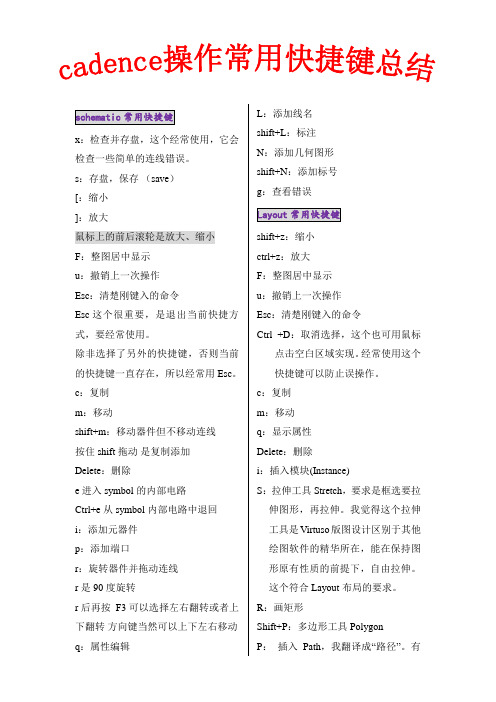
x:检查并存盘,这个经常使用,它会检查一些简单的连线错误。
s:存盘,保存(save)[:缩小]:放大鼠标上的前后滚轮是放大、缩小F:整图居中显示u:撤销上一次操作Esc:清楚刚键入的命令Esc 这个很重要,是退出当前快捷方式,要经常使用。
除非选择了另外的快捷键,否则当前的快捷键一直存在,所以经常用Esc。
c:复制m:移动shift+m:移动器件但不移动连线按住shift拖动是复制添加Delete:删除e 进入symbol的内部电路Ctrl+e 从symbol内部电路中退回i:添加元器件p:添加端口r:旋转器件并拖动连线r 是90度旋转r 后再按F3 可以选择左右翻转或者上下翻转方向键当然可以上下左右移动q:属性编辑L:添加线名shift+L:标注N:添加几何图形shift+N:添加标号g:查看错误shift+z:缩小ctrl+z:放大F:整图居中显示u:撤销上一次操作Esc:清楚刚键入的命令Ctrl +D:取消选择,这个也可用鼠标点击空白区域实现。
经常使用这个快捷键可以防止误操作。
c:复制m:移动q:显示属性Delete:删除i:插入模块(Instance)S:拉伸工具Stretch,要求是框选要拉伸图形,再拉伸。
我觉得这个拉伸工具是Virtuso版图设计区别于其他绘图软件的精华所在,能在保持图形原有性质的前提下,自由拉伸。
这个符合Layout布局的要求。
R:画矩形Shift+P:多边形工具PolygonP:插入Path,我翻译成“路径”。
有人翻译成“管道”。
这些最后都要Convert to Polygon的。
K:标尺工具shift+K:清除所有标尺L:标签工具,标签要加在特定的text 层上,这个有些人总忘记。
Shift+C:裁切(Chop),首先调用命令,选中要裁切的图形,后画矩形裁切。
在用P快捷键画了一条Path后,如果需要调整线宽,就需要用单击左键选中一个图形(如果是两个图形交叠的话,单击左键选中其中一个图形,在单击选中另一个图形)用左键框选,选中一片图形,某个图形要中键单击调出常用菜单命令(很少用,要点两下,麻烦。
candence快捷键
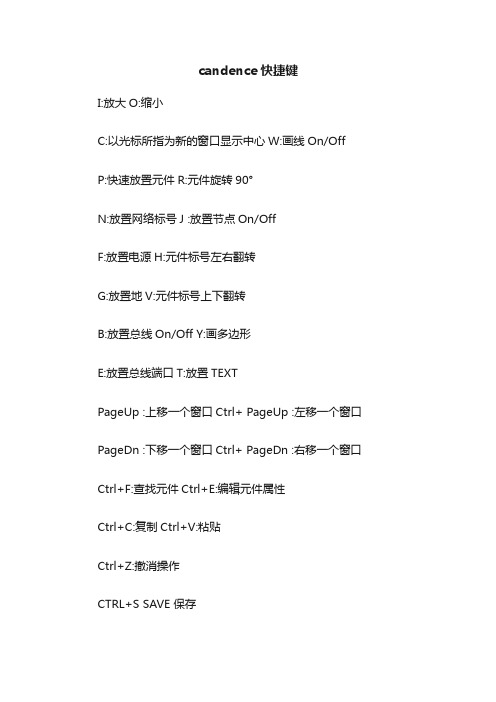
candence快捷键I:放大O:缩小C:以光标所指为新的窗口显示中心W:画线On/Off P:快速放置元件R:元件旋转90°N:放置网络标号J :放置节点On/OffF:放置电源H:元件标号左右翻转G:放置地V:元件标号上下翻转B:放置总线On/Off Y:画多边形E:放置总线端口T:放置TEXTPageUp :上移一个窗口Ctrl+ PageUp :左移一个窗口PageDn :下移一个窗口Ctrl+ PageDn :右移一个窗口Ctrl+F:查找元件Ctrl+E:编辑元件属性Ctrl+C:复制Ctrl+V:粘贴Ctrl+Z:撤消操作CTRL+S SAVE 保存CTRL+P Print 打印CTRL+Z Undo Delete 撤消删除CTRL+X Cut 剪切CTRL+C COPY 复制CTRL+V Pastr 粘贴CTRL+A Select ALL 全部选中CTRL+E Properties… 被选属性参数编辑CTRL+L Link Darabase Part… 调出Part Editor窗口CTRL+F Find… 查找对话框CTRL+B/CTRL+N 切换不同元器件制作H Horizontally X轴镜像V Vertically Y轴镜像CTRL+R Rotate 旋转F4 Repeat Delete 再次执行CTRL+G Go to… 光标指向设定位置Shift+D descend hierarchy 显示对应的下层子电路图Shift+A Ascend Hierarchy 显示上一层Shift+P Part… 调用元器件Shift+Z Database part 调用Internet数据库中的器件Shift+w Wire 绘制连线Shift+b Bus 绘制总线Shift+J Junction 绘制接点Shift+E Bus Entry 绘制总线引入线Shift+N Net Alias… 为接点命名Shift+F power… 绘制电源Shift+G Ground 绘制地线Shift+X No Connect 浮置引线标志Shift+T Text… 添加文字Shift+Y Polyline 折线F9 Configure… 新建宏F8 Play 运行宏F7 Record 生成宏F1 HELP 帮助。
cadence操作常用快捷键
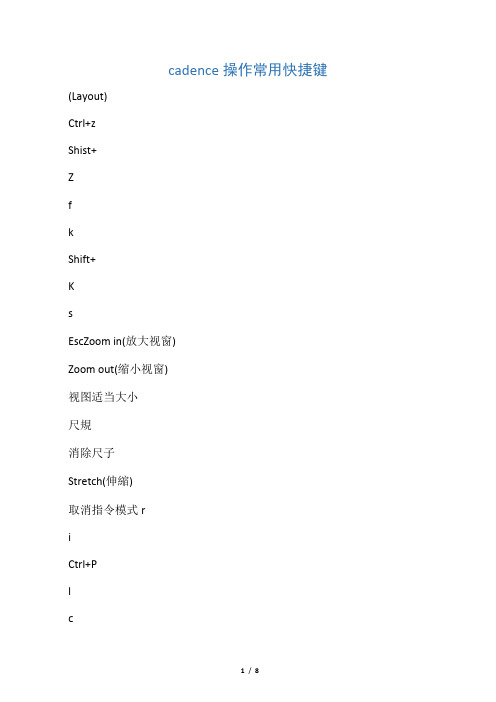
cadence操作常用快捷键(Layout)Ctrl+zShist+ZfkShift+KsEscZoom in(放大视窗)Zoom out(缩小视窗)视图适当大小尺規消除尺子Stretch(伸縮)取消指令模式riCtrl+PlcmdelqRectangular(画矩形)Instance(加入例元)加入Pin脚加入Label(标签)Copy(复制)Move(移動)Delete(删除)Property(属性)Mouse按左键选取,右键圈选放大Layout快捷键:shift+z:缩小W快速显示最小化的LSMctrl+z:放大F:整图居中显示c:复制m:移动shift+x:进入下一层版图ctrl+x:还回上一层版图i:插入模块R:画矩形Shift+P:多边形工具PolygonP:插入PathK:标尺工具shift+K:清除所有标尺L:标签工具,标签要加在特定的text层上,这个有些人总忘记。
Shift+C:裁切(Chop),首先调用命令,选中要裁切的图形,后画矩形裁切。
在用P快捷键画了一条Path后,如果需要调整线宽,就需要用到这个快捷键。
Ctrl+Z视图放大两倍Zoom In by 2Shift+Z视图缩小两倍Zoom Out by 2Z键视图放大。
Shift+O旋转工具。
RotateCtrl+P插入引脚。
PinCadence Virtuoso Layout Editor快捷键归纳右键点击拖放用来放大。
放大后经常配合F键使用,恢复到全部显示。
配合Tab键使用,平移视图。
u:撤销上一次操作Esc:清楚刚键入的命令Ctrl +D:取消选择,这个也可用鼠标点击空白区域实现。
经常使用这个快捷键可以防止误操作。
q:显示属性Delete:删除S:拉伸工具Stretch,要求是框选要拉伸图形,再拉伸。
O键插入接触孔。
Create ContactShift+左键加选图形,Ctrl+左键减选图形。
F2保存。
F3这个快捷键很有用,是控制在选取相应工具后是否显示相应属性对话框的。
cadence操作常用快捷键
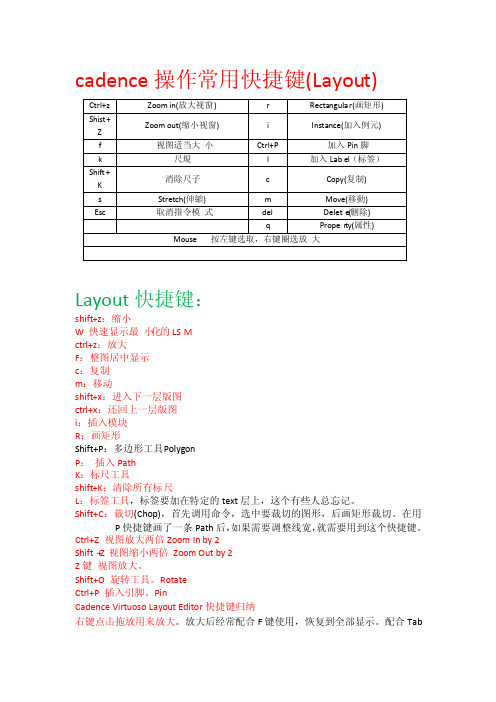
cadenc e操作常用快捷键(Layout)Layout快捷键:shift+z:缩小W 快速显示最小化的LSMctrl+z:放大F:整图居中显示c:复制m:移动shift+x:进入下一层版图ctrl+x:还回上一层版图i:插入模块R:画矩形Shift+P:多边形工具P olygo nP:插入PathK:标尺工具shift+K:清除所有标尺L:标签工具,标签要加在特定的tex t层上,这个有些人总忘记。
Shift+C:裁切(Chop),首先调用命令,选中要裁切的图形,后画矩形裁切。
在用P快捷键画了一条Pat h后,如果需要调整线宽,就需要用到这个快捷键。
Ctrl+Z 视图放大两倍ZoomIn by 2Shift+Z 视图缩小两倍Zoom Out by 2Z键视图放大。
Shift+O 旋转工具。
RotateCtrl+P 插入引脚。
PinCadenc e Virtuo so Layout Editor快捷键归纳右键点击拖放用来放大。
放大后经常配合F键使用,恢复到全部显示。
配合Tab键使用,平移视图。
u:撤销上一次操作Esc:清楚刚键入的命令Ctrl +D:取消选择,这个也可用鼠标点击空白区域实现。
经常使用这个快捷键可以防止误操作。
q:显示属性Delete:删除S:拉伸工具St retch,要求是框选要拉伸图形,再拉伸。
O键插入接触孔。
Create Contac tShift+左键加选图形,Ctrl+左键减选图形。
F2 保存。
F3 这个快捷键很有用,是控制在选取相应工具后是否显示相应属性对话框的。
比如在选取P ath工具后,想控制Pat h的走向,可以按F3调出对话框进行设置。
F4 英文是Tog gle Partia l Select,就是用来控制是否可以部分选择一个图形。
[复习]cadence操作常用快捷键
![[复习]cadence操作常用快捷键](https://img.taocdn.com/s3/m/5826b0f8f9c75fbfc77da26925c52cc58bd69000.png)
cadence操作常用快捷键(Layout)Layout快捷键:shift+z:缩小ctrl+z:放大F:整图居中显示u:撤销上一次操作Esc:清楚刚键入的命令Ctrl +D:取消选择,这个也可用鼠标点击空白区域实现。
经常使用这个快捷键可以防止误操作。
c:复制m:移动q:显示属性Delete:删除shift+x:进入下一层版图ctrl+x:还回上一层版图i:插入模块(Instance)S:拉伸工具Stretch,要求是框选要拉伸图形,再拉伸。
我觉得这个拉伸工具是Virtuso版图设计区别于其他绘图软件的精华所在,能在保持图形原有性质的前提下,自由拉伸。
这个符合Layout布局的要求。
R:画矩形Shift+P:多边形工具PolygonP:插入Path,我翻译成“路径”。
有人翻译成“管道”。
这些最后都要Convert to Polygon的。
K:标尺工具shift+K:清除所有标尺L:标签工具,标签要加在特定的text层上,这个有些人总忘记。
Shift+C:裁切(Chop),首先调用命令,选中要裁切的图形,后画矩形裁切。
在用P快捷键画了一条Path后,如果需要调整线宽,就需要用到这个快捷键。
Cadence Virtuoso Layout Editor快捷键归纳2010-05-03 18:54首先介绍下鼠标操作吧。
单击左键选中一个图形(如果是两个图形交叠的话,单击左键选中其中一个图形,在单击选中另一个图形)用左键框选,选中一片图形,某个图形要被完全包围才会被选中。
中键单击调出常用菜单命令(很少用,要点两下,麻烦。
我们有快捷键的嘛)右键点击拖放用来放大。
放大后经常配合F键使用,恢复到全部显示。
配合Tab键使用,平移视图。
右键还有“Strokes”,就是点住右键画些图线,就能实现调用某些命令。
Shift+左键加选图形,Ctrl+左键减选图形。
(Cadence菜单中大写表示+按shift,Ctrl写成^)F1 显示帮助窗口。
cadence操作常用快捷键总结

CIS Explore Ctrl+Tab 切换到原理图页面而不关闭CIS Explore CIS Explore Ctrl+Shift+Tab 切换到原理图页面而不关闭CIS Explore原理图页面编辑CTRL+A 全选所有原理图页面编辑 B 放置总线BUS原理图页面编辑 E 放置总线BUS的分支Entry原理图页面编辑 F 放置电源符号原理图页面编辑G 放置GND符号原理图页面编辑J 放置连接点原理图页面编辑N 放置网络别名原理图页面编辑P 放置元件(从元件库)原理图页面编辑T 放置文本Text原理图页面编辑W 放置电气连线原理图页面编辑Y 放置图形连线原理图页面编辑X 放置无连接符号原理图页面编辑F7 记录宏操作原理图页面编辑F8 回放宏操作原理图页面编辑F9 配置宏操作元件库编辑(绘图) CTRL+B 跳转至前一个part元件库编辑(绘图) CTRL+N 跳转至后一个part原理图页面及元件库编辑 CTRL+E 编辑属性原理图页面及元件库编辑 CTRL+F 查找原理图页面及元件库编辑 CTRL+T 吸附格点设置原理图页面及元件库编辑 CTRL+Y 重做(恢复)原理图页面及元件库编辑 CTRL+Z 撤销原理图页面及元件库编辑 F4 重复操作原理图页面及元件库编辑 C 以鼠标指针为中心原理图页面及元件库编辑 H 水平镜像原理图页面及元件库编辑 I 放大原理图页面及元件库编辑 O 缩小原理图页面及元件库编辑 R 旋转原理图页面及元件库编辑 V 垂直镜像原理图页面及元件库编辑 E 结束连线、BUS、图形连线schematic常用快捷键x:检查并存盘s:存盘[:缩小]:放大F:整图居中显示u:撤销上一次操作Esc:清楚刚键入的命令c:复制m:移动shift+m:移动器件但不移动连线Delete:删除i:添加元器件p:添加端口r:旋转器件并拖动连线q:属性编辑L:添加线名shift+L:标注N:添加几何图形shift+N:添加标号g:查看错误shift+z:缩小ctrl+z:放大F:整图居中显示u:撤销上一次操作Esc:清楚刚键入的命令Ctrl +D:取消选择,这个也可用鼠标点击空白区域实现。
cadence常用快捷键
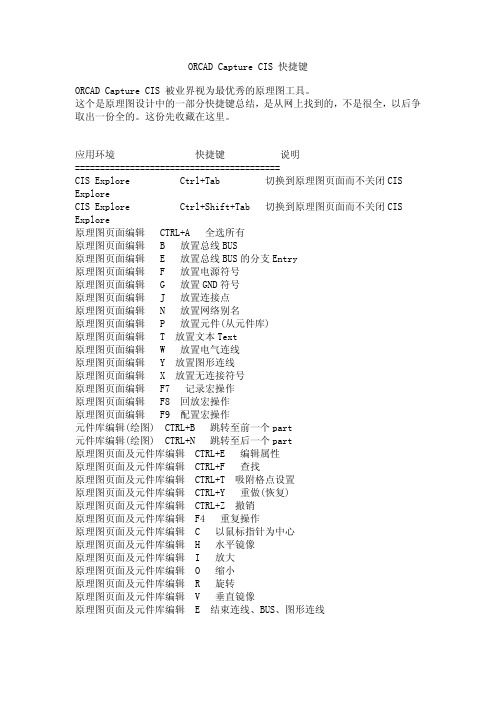
ORCAD Capture CIS 快捷键ORCAD Capture CIS 被业界视为最优秀的原理图工具。
这个是原理图设计中的一部分快捷键总结,是从网上找到的,不是很全,以后争取出一份全的。
这份先收藏在这里。
应用环境 快捷键 说明=========================================CIS Explore Ctrl+Tab 切换到原理图页面而不关闭CIS ExploreCIS Explore Ctrl+Shift+Tab 切换到原理图页面而不关闭CIS Explore原理图页面编辑 CTRL+A 全选所有原理图页面编辑 B 放置总线BUS原理图页面编辑 E 放置总线BUS的分支Entry原理图页面编辑 F 放置电源符号原理图页面编辑 G 放置GND符号原理图页面编辑 J 放置连接点原理图页面编辑 N 放置网络别名原理图页面编辑 P 放置元件(从元件库)原理图页面编辑 T 放置文本Text原理图页面编辑 W 放置电气连线原理图页面编辑 Y 放置图形连线原理图页面编辑 X 放置无连接符号原理图页面编辑 F7 记录宏操作原理图页面编辑 F8 回放宏操作原理图页面编辑 F9 配置宏操作元件库编辑(绘图) CTRL+B 跳转至前一个part元件库编辑(绘图) CTRL+N 跳转至后一个part原理图页面及元件库编辑 CTRL+E 编辑属性原理图页面及元件库编辑 CTRL+F 查找原理图页面及元件库编辑 CTRL+T 吸附格点设置原理图页面及元件库编辑 CTRL+Y 重做(恢复)原理图页面及元件库编辑 CTRL+Z 撤销原理图页面及元件库编辑 F4 重复操作原理图页面及元件库编辑 C 以鼠标指针为中心原理图页面及元件库编辑 H 水平镜像原理图页面及元件库编辑 I 放大原理图页面及元件库编辑 O 缩小原理图页面及元件库编辑 R 旋转原理图页面及元件库编辑 V 垂直镜像原理图页面及元件库编辑 E 结束连线、BUS、图形连线orcad 是一个十分受欢迎的原理图设计软件,其他的功能我就不做过多评论了,但原理图设计工具确实很好用,著名的pcb软件cadence allegro SPB系列集成的原理图工具就是这个。
cadence操作常用快捷键.
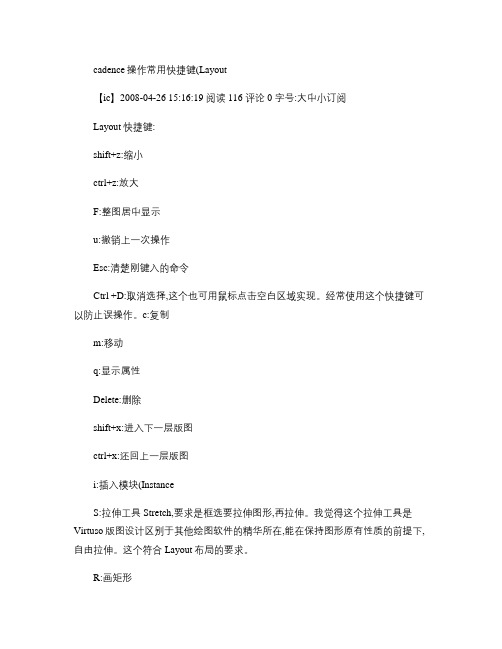
cadence操作常用快捷键(Layout
【ic】2008-04-26 15:16:19 阅读116 评论0 字号:大中小订阅
Layout快捷键:
shift+z:缩小
ctrl+z:放大
F:整图居中显示
u:撤销上一次操作
Esc:清楚刚键入的命令
Ctrl +D:取消选择,这个也可用鼠标点击空白区域实现。
经常使用这个快捷键可以防止误操作。
c:复制
m:移动
q:显示属性
Delete:删除
shift+x:进入下一层版图
ctrl+x:还回上一层版图
i:插入模块(Instance
S:拉伸工具Stretch,要求是框选要拉伸图形,再拉伸。
我觉得这个拉伸工具是Virtuso版图设计区别于其他绘图软件的精华所在,能在保持图形原有性质的前提下,自由拉伸。
这个符合Layout布局的要求。
R:画矩形
Shift+P:多边形工具Polygon
P:插入Path,我翻译成“路径”。
有人翻译成“管道”。
这些最后都要Convert to Polygon的。
K:标尺工具
shift+K:清除所有标尺
L:标签工具,标签要加在特定的text层上,这个有些人总忘记。
Shift+C:裁切(Chop,首先调用命令,选中要裁切的图形,后画矩形裁切。
在用P快捷键画了一条Path后,如果需要调整线宽,就需要用到这个快捷键。
cadence操作常用快捷键总结
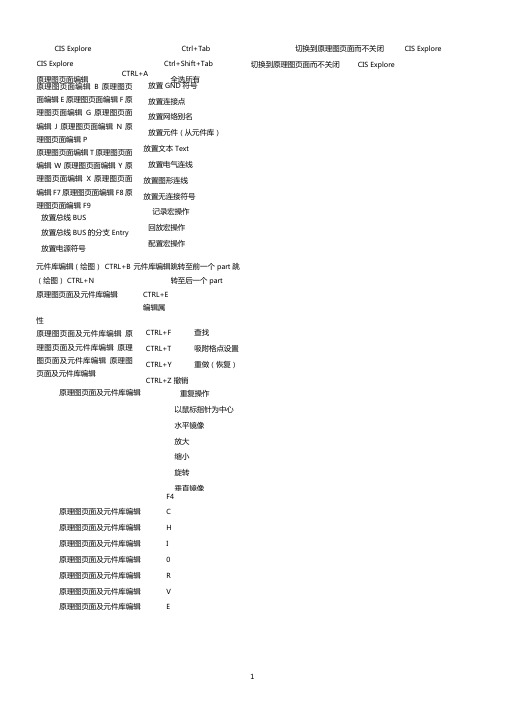
原理图页面编辑 B 原理图页面编辑 E 原理图页面编辑 F 原理图页面编辑 G 原理图页面编辑 J 原理图页面编辑 N 原理图页面编辑 P原理图页面编辑 T 原理图页面编辑 W 原理图页面编辑 Y 原理图页面编辑 X 原理图页面编辑 F7 原理图页面编辑 F8 原理图页面编辑 F9 放置总线BUS放置总线BUS 的分支Entry放置电源符号放置GND 符号 放置连接点 放置网络别名 放置元件(从元件库)放置文本Text 放置电气连线 放置图形连线 放置无连接符号 记录宏操作 回放宏操作 配置宏操作元件库编辑(绘图) CTRL+B 元件库编辑(绘图) CTRL+N原理图页面及元件库编辑CTRL+E编辑属性原理图页面及元件库编辑 原理图页面及元件库编辑 原理图页面及元件库编辑 原理图页面及元件库编辑CTRL+F 查找 CTRL+T 吸附格点设置 CTRL+Y 重做(恢复)CTRL+Z 撤销原理图页面及元件库编辑F4 原理图页面及元件库编辑 C 原理图页面及元件库编辑 H 原理图页面及元件库编辑 I 原理图页面及元件库编辑 0 原理图页面及元件库编辑 R 原理图页面及元件库编辑 V 原理图页面及元件库编辑ECIS Explore CIS Explore原理图页面编辑CTRL+ACtrl+Tab Ctrl+Shift+Tab全选所有 切换到原理图页面而不关闭切换到原理图页面而不关闭CIS ExploreCIS Explore跳转至前一个 part 跳转至后一个part重复操作 以鼠标指针为中心 水平镜像 放大 缩小 旋转垂直镜像9.嶂理剛页面窗口中的操作匸塢理图的显示.放大、縮小和滚动9.1放大.缩小的方法方法L放大:按键盘的I缩小,按钮盘的O <Zoom Out)放大r缩小时,以光标为中心进行方法2;集l P- : \^iew 江 oo in方法鉄右I貝理性I页面上.点击右僦’选择Zdcmi Out方法4:Ctrl 13,鼠标的滚轮向下转动.缩小”鼠标的滚轮向上转动”放大9,2上下洽动方法1;使用滚动条方法匕便用Page up 和Page down方法却鼠标的滚轮向下或向I9.3左右闹动抜住Ctrl SI * 冉按Page up;向At抜ft Ctrl址+再按Page dowix向右cadence操作常用快捷键总结x :检查并存盘s :存盘[:缩小]:放大F:整图居中显示u:撤销上一次操作Esc :清楚刚键入的命令c :复制m移动shift+m :移动器件但不移动连线Delete :删除i :添加元器件P:添加端口r:旋转器件并拖动连线q:属性编辑L:添加线名shift+L :标注N:添加几何图形shift+N :添加标号g:查看错误shift+z :缩小ctrl+z :放大F:整图居中显示u:撤销上一次操作Esc :清楚刚键入的命令Ctrl +D :取消选择,这个也可用鼠标点击空白区域实现。
cadence操作常用快捷键总结(精品文档)
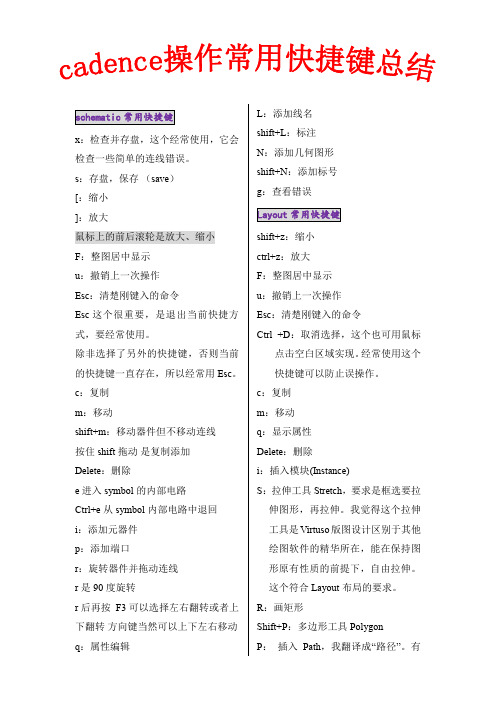
x:检查并存盘,这个经常使用,它会检查一些简单的连线错误。
s:存盘,保存(save)[:缩小]:放大鼠标上的前后滚轮是放大、缩小F:整图居中显示u:撤销上一次操作Esc:清楚刚键入的命令Esc 这个很重要,是退出当前快捷方式,要经常使用。
除非选择了另外的快捷键,否则当前的快捷键一直存在,所以经常用Esc。
c:复制m:移动shift+m:移动器件但不移动连线按住shift拖动是复制添加Delete:删除e 进入symbol的内部电路Ctrl+e 从symbol内部电路中退回i:添加元器件p:添加端口r:旋转器件并拖动连线r 是90度旋转r 后再按F3 可以选择左右翻转或者上下翻转方向键当然可以上下左右移动q:属性编辑L:添加线名shift+L:标注N:添加几何图形shift+N:添加标号g:查看错误shift+z:缩小ctrl+z:放大F:整图居中显示u:撤销上一次操作Esc:清楚刚键入的命令Ctrl +D:取消选择,这个也可用鼠标点击空白区域实现。
经常使用这个快捷键可以防止误操作。
c:复制m:移动q:显示属性Delete:删除i:插入模块(Instance)S:拉伸工具Stretch,要求是框选要拉伸图形,再拉伸。
我觉得这个拉伸工具是Virtuso版图设计区别于其他绘图软件的精华所在,能在保持图形原有性质的前提下,自由拉伸。
这个符合Layout布局的要求。
R:画矩形Shift+P:多边形工具PolygonP:插入Path,我翻译成“路径”。
有人翻译成“管道”。
这些最后都要Convert to Polygon的。
K:标尺工具shift+K:清除所有标尺L:标签工具,标签要加在特定的text 层上,这个有些人总忘记。
Shift+C:裁切(Chop),首先调用命令,选中要裁切的图形,后画矩形裁切。
在用P快捷键画了一条Path后,如果需要调整线宽,就需要用单击左键选中一个图形(如果是两个图形交叠的话,单击左键选中其中一个图形,在单击选中另一个图形)用左键框选,选中一片图形,某个图形要中键单击调出常用菜单命令(很少用,要点两下,麻烦。
cadence操作常用快捷键总结(汇编)

精品文档x:检查并存盘,这个经常使用,它会检查一些简单的连线错误。
s:存盘,保存(save)[:缩小]:放大鼠标上的前后滚轮是放大、缩小F:整图居中显示u:撤销上一次操作Esc:清楚刚键入的命令Esc 这个很重要,是退出当前快捷方式,要经常使用。
除非选择了另外的快捷键,否则当前的快捷键一直存在,所以经常用Esc。
c:复制m:移动shift+m:移动器件但不移动连线按住shift拖动是复制添加Delete:删除e 进入symbol的内部电路Ctrl+e 从symbol内部电路中退回i:添加元器件p:添加端口r:旋转器件并拖动连线r 是90度旋转r 后再按F3 可以选择左右翻转或者上下翻转方向键当然可以上下左右移动q:属性编辑L:添加线名shift+L:标注N:添加几何图形shift+N:添加标号g:查看错误shift+z:缩小ctrl+z:放大F:整图居中显示u:撤销上一次操作Esc:清楚刚键入的命令Ctrl +D:取消选择,这个也可用鼠标点击空白区域实现。
经常使用这个快捷键可以防止误操作。
c:复制m:移动q:显示属性Delete:删除i:插入模块(Instance)S:拉伸工具Stretch,要求是框选要拉伸图形,再拉伸。
我觉得这个拉伸工具是Virtuso版图设计区别于其他绘图软件的精华所在,能在保持图形原有性质的前提下,自由拉伸。
这个符合Layout布局的要求。
R:画矩形Shift+P:多边形工具PolygonP:插入Path,我翻译成“路径”。
有人翻译成“管道”。
这些最后都要Convert to Polygon的。
K:标尺工具shift+K:清除所有标尺L:标签工具,标签要加在特定的text 层上,这个有些人总忘记。
Shift+C:裁切(Chop),首先调用命令,选中要裁切的图形,后画矩形裁切。
在用P快捷键画了一条Path后,如果需要调整线宽,就需要用单击左键选中一个图形(如果是两个图形交叠的话,单击左键选中其中一个图形,在单击选中另一个图形)用左键框选,选中一片图形,某个图形要中键单击调出常用菜单命令(很少用,要点两下,麻烦。
cadence原理图快捷键一览表
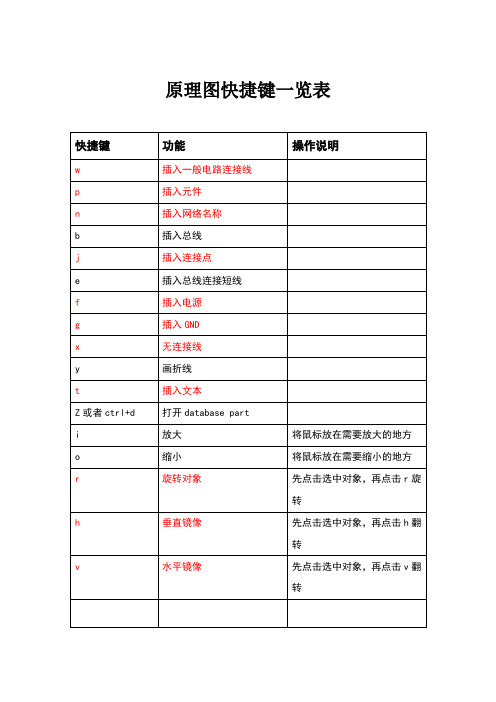
垂直镜像
先点击选中对象,再点击h翻转
v
水平镜像先点击选中对Fra bibliotek,再点击v翻转
Esc
取消当前功能模式,还原为“选择”
Ctrl + a
全选
Ctrl + v
粘贴
Ctrl + z
回到上一步
Ctrl + c
复制
Ctrl + e
打开对象属性编辑页面
先用鼠标选中对象
Ctrl + t
对齐网格线
Ctrl + i
Selection filter选择过滤器
原理图
快捷键
功能
操作说明
w
插入一般电路连接线
p
插入元件
n
插入网络名称
b
插入总线
j
插入连接点
e
插入总线连接短线
f
插入电源
g
插入GND
x
无连接线
y
画折线
t
插入文本
Z或者ctrl+d
打开database part
i
放大
将鼠标放在需要放大的地方
o
缩小
将鼠标放在需要缩小的地方
r
旋转对象
先点击选中对象,再点击r旋转
Ctrl + p
启动打印页面
Ctrl + s
保存
Ctrl + f
搜索
Ctrl + g
Go to
Ctrl + x
剪切
Ctrl + m
选择用过的器件
Ctrl +L
连接database part
先点选对象,该操作会撤销在该对象上的撤销或者重新编辑的操作信息
cadence 常用快捷键

Cadence 版图绘制常用快捷键Ctrl+A 全选Shift+B Return,升到上一级视图Ctrl+C 中断某个命令,一般用ESC代替。
Shift+C 裁切(chop)。
C 复制,复制某个图形Ctrl+D 取消选择。
亦可点击空白处实现。
Ctrl+F显示上层等级Shift+F显示所有等级F fit,显示你画的所有图形K 标尺工具Shift+K清除所有标尺L 标签工具M 移动工具Shift+M合并工具,MergeN 斜45对角+正交。
Shift+O 旋转工具。
RotateO 插入接触孔。
Ctrl+P 插入引脚。
PinShift+P 多边形工具。
PolygonP 插入Path(路径)Q 图形对象属性(选中一个图形先)R 矩形工具。
绘制矩形图形S 拉伸工具。
可以拉伸一个边,也可以选择要拉伸的组一起拉伸U 撤销。
Undo。
Shift+U重复。
Redo。
撤销后反悔V 关联attach。
将一个子图形(child)关联到一个父图形(parent)后,若移动parent,child也跟着移动;移动child,parent 不会移动。
Ctrl+W 关闭窗口。
Shift+W下一个视图。
W 前一个视图。
Y 区域复制Yank。
和copy有区别,copy只能复制完整图形对象。
Shift+Y 黏贴Paste。
配合Yank使用。
Ctrl+Z 视图放大两倍(也可点住鼠标右键拖动)Shift+Z 视图缩小两倍Z 视图放大ESC键撤销功能Tab键平移视图Pan。
按Tab,用鼠标点击视图区中某点,视图就会移至以该点为中心。
Delete键删除BackSpace键撤销上一点。
这就不用因为Path一点画错而删除重画。
可以撤销上一点。
Enter键确定一个图形最后一点。
也可以双击鼠标左键。
Ctrl+方向键移动Cell。
Shift+方向键移动鼠标。
方向键移动视图。
e:display optionsp:画线F4可以在选中之间切换,选中是整个方框还是选中某一边Cadence 仿真常用快捷键先介绍一些快捷键,快捷键以后会经常使用。
Cadence16.5学习笔记之(一)—器件库、原理图

Cadence16.5学习笔记之(一)—器件库、原理图Cadence16.5学习笔记之(一)—器件库、原理图一、简单快捷键R—旋转器件方向(选中时)V—元件的镜像(水平)H—元件的镜像(竖直)F—放置电源G—放置地W—放置连线J—放置节点N—放置网络标号T—放置文本备注(Ctrl + Enter:换行)B—放置总线X—放置电器不连接F4—自动放置线,一直按一直放。
元件的复制:Ctrl + C或按住Ctrl,拖动元件即可。
放置全局网络标号(级联多个原理图):Place—Off-Page Connector放置线、总线时,任意角度走线—按住Shift键,再走线。
二、查找元件、网络连接等对整个工程、或单个的页面进行如下类似操作。
Edit->Browse->Parts:原理图画好了,选中工程,检查、查找定位器件Edit->Browse->Nets:网络连接,对于检查电源连接有帮助Edit->Browse->Off-Page Connector:显示工程中所有,原理图页面之间的网络连接(即归纳显示出所有全局网络标号)Edit->Browse->DRC Markers:DRC检查,显示出DRC电器检查的错误。
(删掉这些错误:Tools->Designe Rules Cheak->Yes->Action->Delete existing DRC marker->Yes)Ctrl + F:搜索定位元件、网络,如在PCB布局、布线时(勾选)。
以下类型选项:Parts:查找元件Nets:查看网络连接Power/GND:查看电源、地的网络连接Flat Nets:查看电源、地的网络连接(功能更强大)三、元件的更新或替换选择工程对话框中的File ->Design Cache->右键->Replace Cach->....->是否保留元件的遗留属性,可以将封装更新过来同样的操作,如果器件库中器件属性有改动,则更新元件(但不能将封装更新过来):File ->Design Cache->右键->Updata Cach四、选中元件1、单个选中、Ctrl + 选中元件、区域选中(整体移动),移动时电气连接是存在的,如果按住Alt再移动,则电气连接断开。
cadence常用快捷键

cadence常用快捷键Cadence 版图绘制常用快捷键Ctrl+A 全选Shift+B Return,升到上一级视图Ctrl+C 中断某个命令,一般用ESC代替。
Shift+C 裁切(chop)。
C 复制,复制某个图形Ctrl+D 取消选择。
亦可点击空白处实现。
Ctrl+F显示上层等级Shift+F显示所有等级F fit,显示你画的所有图形K 标尺工具Shift+K清除所有标尺L 标签工具M 移动工具Shift+M合并工具,MergeN 斜45对角+正交。
Shift+O 旋转工具。
RotateO 插入接触孔。
Ctrl+P 插入引脚。
PinShift+P 多边形工具。
PolygonP 插入Path(路径)Q 图形对象属性(选中一个图形先)R 矩形工具。
绘制矩形图形S 拉伸工具。
可以拉伸一个边,也可以选择要拉伸的组一起拉伸U 撤销。
Undo。
Shift+U重复。
Redo。
撤销后反悔V 关联attach。
将一个子图形(child)关联到一个父图形(parent)后,若移动parent,child也跟着移动;移动child,parent 不会移动。
Ctrl+W 关闭窗口。
Shift+W下一个视图。
W 前一个视图。
Y 区域复制Yank。
和copy有区别,copy只能复制完整图形对象。
Shift+Y 黏贴Paste。
配合Yank使用。
Ctrl+Z 视图放大两倍(也可点住鼠标右键拖动)Shift+Z 视图缩小两倍Z 视图放大ESC键撤销功能Tab键平移视图Pan。
按Tab,用鼠标点击视图区中某点,视图就会移至以该点为中心。
Delete键删除BackSpace键撤销上一点。
这就不用因为Path一点画错而删除重画。
可以撤销上一点。
Enter键确定一个图形最后一点。
也可以双击鼠标左键。
Ctrl+方向键移动Cell。
Shift+方向键移动鼠标。
方向键移动视图。
e:display optionsp:画线F4可以在选中之间切换,选中是整个方框还是选中某一边Cadence 仿真常用快捷键先介绍一些快捷键,快捷键以后会经常使用。
cadence操作常用快捷键
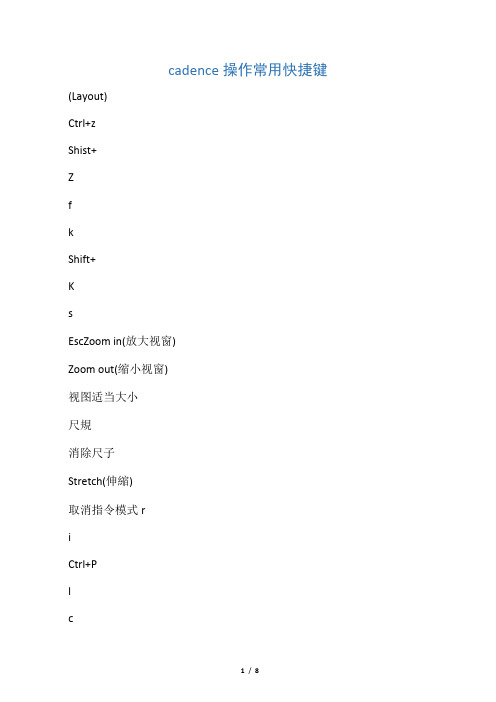
cadence操作常用快捷键(Layout)Ctrl+zShist+ZfkShift+KsEscZoom in(放大视窗)Zoom out(缩小视窗)视图适当大小尺規消除尺子Stretch(伸縮)取消指令模式riCtrl+PlcmdelqRectangular(画矩形)Instance(加入例元)加入Pin脚加入Label(标签)Copy(复制)Move(移動)Delete(删除)Property(属性)Mouse按左键选取,右键圈选放大Layout快捷键:shift+z:缩小W快速显示最小化的LSMctrl+z:放大F:整图居中显示c:复制m:移动shift+x:进入下一层版图ctrl+x:还回上一层版图i:插入模块R:画矩形Shift+P:多边形工具PolygonP:插入PathK:标尺工具shift+K:清除所有标尺L:标签工具,标签要加在特定的text层上,这个有些人总忘记。
Shift+C:裁切(Chop),首先调用命令,选中要裁切的图形,后画矩形裁切。
在用P快捷键画了一条Path后,如果需要调整线宽,就需要用到这个快捷键。
Ctrl+Z视图放大两倍Zoom In by 2Shift+Z视图缩小两倍Zoom Out by 2Z键视图放大。
Shift+O旋转工具。
RotateCtrl+P插入引脚。
PinCadence Virtuoso Layout Editor快捷键归纳右键点击拖放用来放大。
放大后经常配合F键使用,恢复到全部显示。
配合Tab键使用,平移视图。
u:撤销上一次操作Esc:清楚刚键入的命令Ctrl +D:取消选择,这个也可用鼠标点击空白区域实现。
经常使用这个快捷键可以防止误操作。
q:显示属性Delete:删除S:拉伸工具Stretch,要求是框选要拉伸图形,再拉伸。
O键插入接触孔。
Create ContactShift+左键加选图形,Ctrl+左键减选图形。
F2保存。
F3这个快捷键很有用,是控制在选取相应工具后是否显示相应属性对话框的。
cadence操作常用快捷键
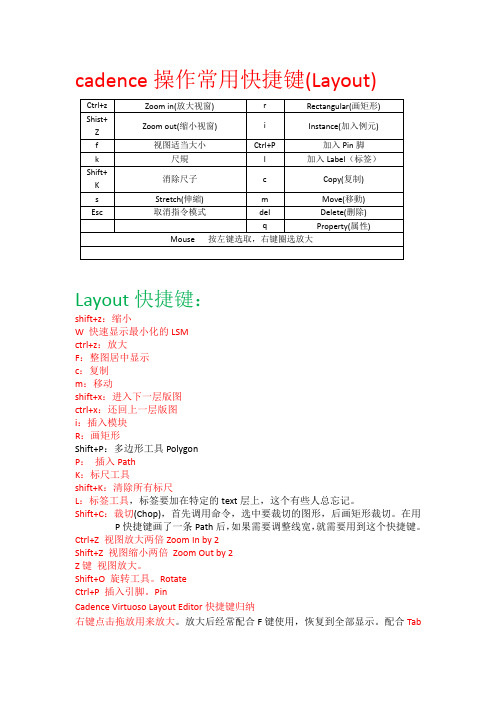
cadence操作常用快捷键(Layout)Layout快捷键:shift+z:缩小W 快速显示最小化的LSMctrl+z:放大F:整图居中显示c:复制m:移动shift+x:进入下一层版图ctrl+x:还回上一层版图i:插入模块R:画矩形Shift+P:多边形工具PolygonP:插入PathK:标尺工具shift+K:清除所有标尺L:标签工具,标签要加在特定的text层上,这个有些人总忘记。
Shift+C:裁切(Chop),首先调用命令,选中要裁切的图形,后画矩形裁切。
在用P快捷键画了一条Path后,如果需要调整线宽,就需要用到这个快捷键。
Ctrl+Z 视图放大两倍Zoom In by 2Shift+Z 视图缩小两倍Zoom Out by 2Z键视图放大。
Shift+O 旋转工具。
RotateCtrl+P 插入引脚。
PinCadence Virtuoso Layout Editor快捷键归纳右键点击拖放用来放大。
放大后经常配合F键使用,恢复到全部显示。
配合Tab键使用,平移视图。
u:撤销上一次操作Esc:清楚刚键入的命令Ctrl +D:取消选择,这个也可用鼠标点击空白区域实现。
经常使用这个快捷键可以防止误操作。
q:显示属性Delete:删除S:拉伸工具Stretch,要求是框选要拉伸图形,再拉伸。
O键插入接触孔。
Create ContactShift+左键加选图形,Ctrl+左键减选图形。
F2 保存。
F3 这个快捷键很有用,是控制在选取相应工具后是否显示相应属性对话框的。
比如在选取Path工具后,想控制Path的走向,可以按F3调出对话框进行设置。
F4 英文是Toggle Partial Select,就是用来控制是否可以部分选择一个图形。
F5 打开。
F8 Guided Path Create 切换至L90XYFirst。
Ctrl+A 全选。
这个和windows下是一样的。
Shift+B Return。
cadence操作常用快捷键总结
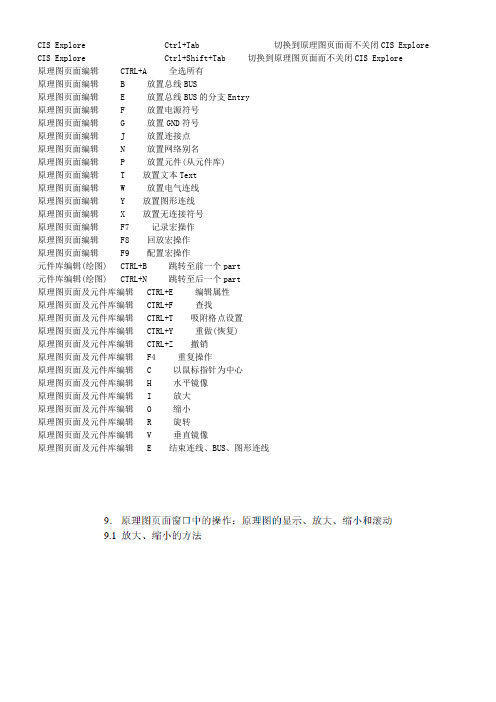
CIS Explore Ctrl+Tab 切换到原理图页面而不关闭CIS Explore CIS Explore Ctrl+Shift+Tab 切换到原理图页面而不关闭CIS Explore 原理图页面编辑 CTRL+A 全选所有原理图页面编辑 B 放置总线BUS原理图页面编辑 E 放置总线BUS的分支Entry原理图页面编辑 F 放置电源符号原理图页面编辑 G 放置GND符号原理图页面编辑 J 放置连接点原理图页面编辑 N 放置网络别名原理图页面编辑 P 放置元件(从元件库)原理图页面编辑 T 放置文本Text原理图页面编辑 W 放置电气连线原理图页面编辑 Y 放置图形连线原理图页面编辑 X 放置无连接符号原理图页面编辑 F7 记录宏操作原理图页面编辑 F8 回放宏操作原理图页面编辑 F9 配置宏操作元件库编辑(绘图) CTRL+B 跳转至前一个part元件库编辑(绘图) CTRL+N 跳转至后一个part原理图页面及元件库编辑 CTRL+E 编辑属性原理图页面及元件库编辑 CTRL+F 查找原理图页面及元件库编辑 CTRL+T 吸附格点设置原理图页面及元件库编辑 CTRL+Y 重做(恢复)原理图页面及元件库编辑 CTRL+Z 撤销原理图页面及元件库编辑 F4 重复操作原理图页面及元件库编辑 C 以鼠标指针为中心原理图页面及元件库编辑 H 水平镜像原理图页面及元件库编辑 I 放大原理图页面及元件库编辑 O 缩小原理图页面及元件库编辑 R 旋转原理图页面及元件库编辑 V 垂直镜像原理图页面及元件库编辑 E 结束连线、BUS、图形连线x:检查并存盘s:存盘[:缩小]:放大F:整图居中显示u:撤销上一次操作Esc:清楚刚键入的命令c:复制m:移动shift+m:移动器件但不移动连线Delete:删除i:添加元器件p:添加端口r:旋转器件并拖动连线q:属性编辑L:添加线名shift+L:标注N:添加几何图形shift+N:添加标号g:查看错误shift+z:缩小ctrl+z:放大F:整图居中显示u:撤销上一次操作Esc:清楚刚键入的命令Ctrl +D:取消选择,这个也可用鼠标点击空白区域实现。
- 1、下载文档前请自行甄别文档内容的完整性,平台不提供额外的编辑、内容补充、找答案等附加服务。
- 2、"仅部分预览"的文档,不可在线预览部分如存在完整性等问题,可反馈申请退款(可完整预览的文档不适用该条件!)。
- 3、如文档侵犯您的权益,请联系客服反馈,我们会尽快为您处理(人工客服工作时间:9:00-18:30)。
1. shift+鼠标滚轮 左右移动
2. Ctrl+鼠标滚轮 放大缩小
3. Alt+鼠标滚轮 上下移动
4. 按下鼠标滚轮可任意方向拖动图纸(可以一直保持按下状态或者按一下松开)
15. b : 放置总线 bus
பைடு நூலகம்
16. e : 放置总线管脚
17. g/f : 放置电源和地 g和f两个快捷键的效果是一样的,ground/frame
18. z : 查询本地元件与网上元件
19. w : 放置导线
20. h :水平镜像
10. i : 放大图纸 (zoom in 聚焦,镜头拉近放大物体)
11. o : 缩小图纸 (zoom out扩焦,镜头拉远缩小物体)
12. r : 元件旋转 rotate
13. p : 放置元件 place
14. n : 放置网络标号 number
5. CTRL+鼠标左键 : 元件叠选
6. CTRL+鼠标左键拖动 : 复制该元件,元件标号自动加一
7. ALT+F4 退出当前窗口
8. CTRL+E 编辑元件属性(要先选中)
9. CTRL+Z 撤消上步操作
21. z :上下镜像
22. t : 放置文本
23. j : 放置连接点
24. F6 : 把鼠标变成大的十字光标,方便对齐操作
25. F10 : 跳转到下一页
26. ESC :退出当前命令
注:以上涉及到快捷按键的操作均需要在英文输入法状态下才有效。
